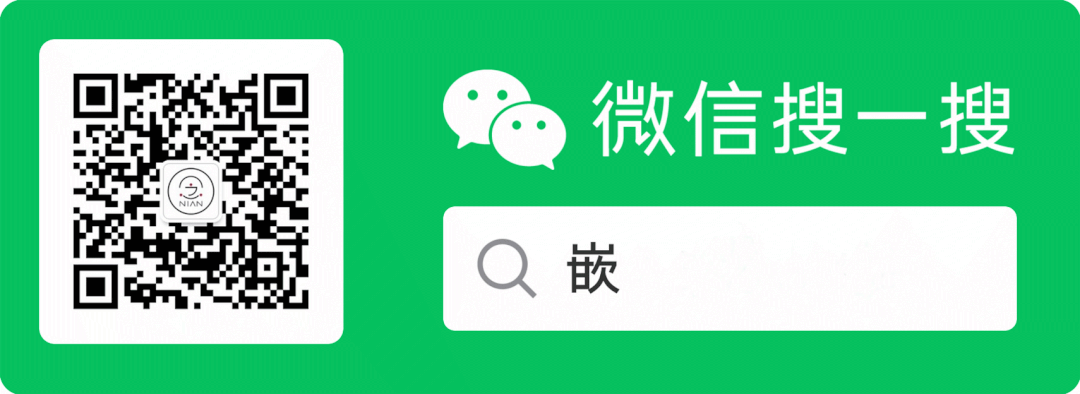
来源:https://blog.csdn.net/mirco_mcu/article/
使用stm32f103c8t6,HAL库,使用CUBE自带的USB库。工程使用vscode+gcc编译,工程文件在文末链接下载,提供makefile和keil两个版本。
使用stm32 USB功能完成USB转串口功能,使用引脚配置如下:
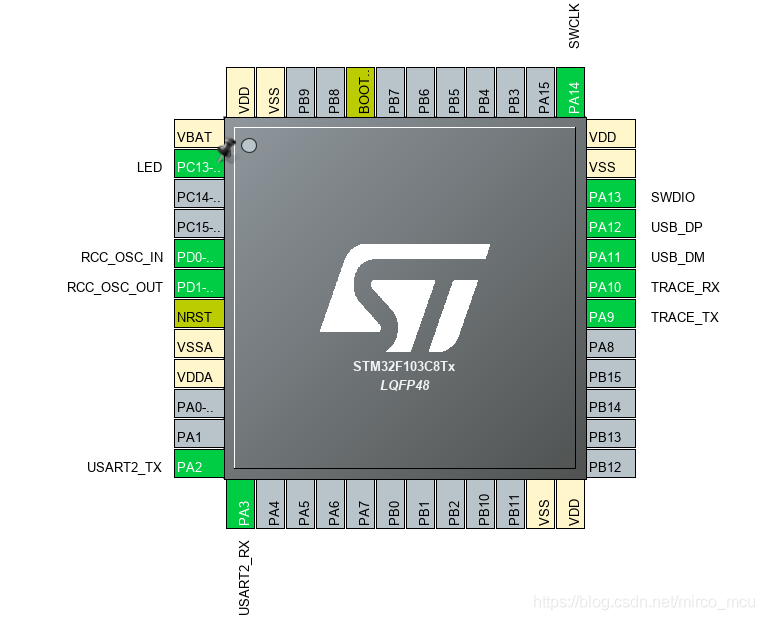
使用USART1作为调试信息输出,USART2作为串口输出,LED为系统指示。
设置系统时钟为72MHZ,调试串口UASART1波特率为921600(选择高波特率,少占用中断时间),USART2波特率默认为115200,开启中断。
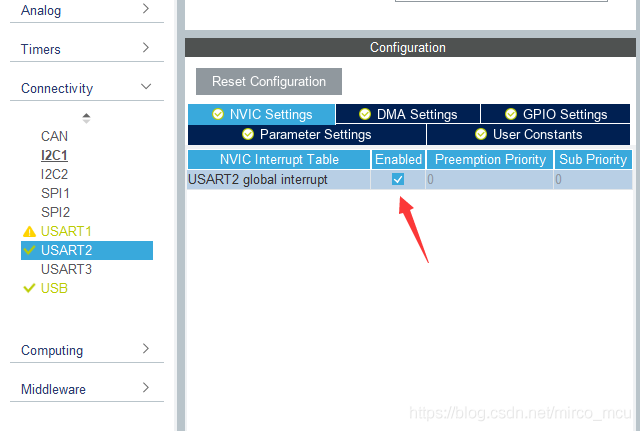
选择USB Device功能,速度为默认全速USB设备12MHZ,并使能USB_DEVICE库,选择Virtual Port Com (虚拟串口,VPC),使用默认配置。
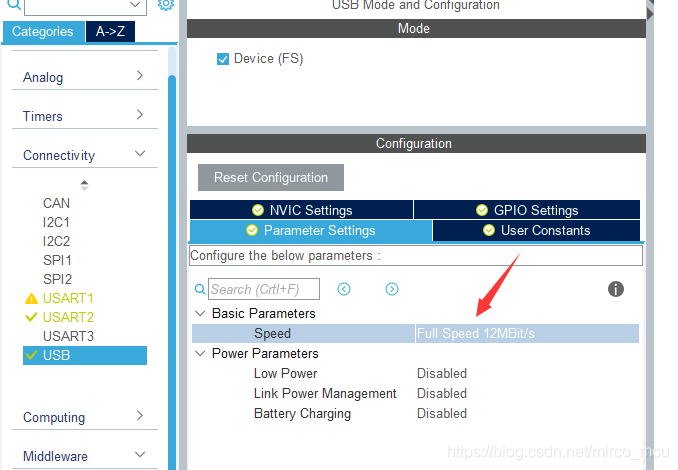
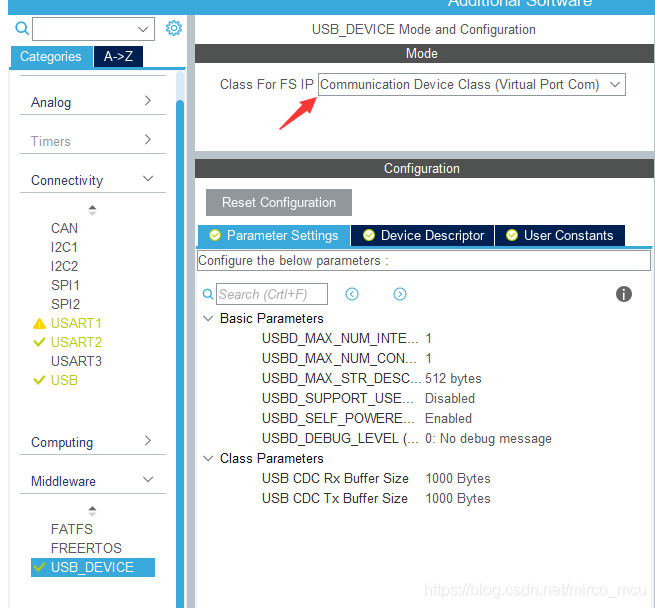
设置系统时钟为72MHZ,然后生成工程。
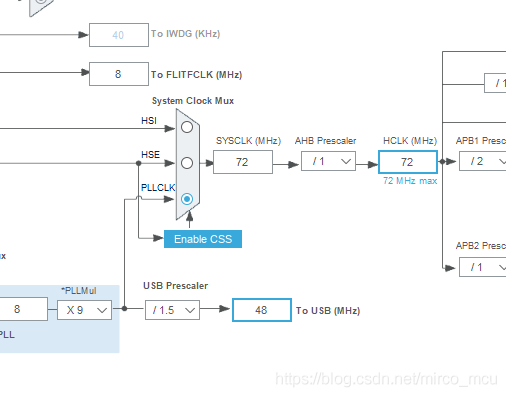
使用cube生成的代码编译下载后,将USB插入电脑,在电脑设备管理器中将显示新的串口设备(使用STM32的USB VPC时需要对应的驱动程序,驱动在程序也在文末的链接中)
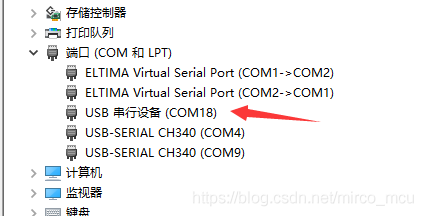
在串口调试助手中,可打开或关闭串口,不过此时还没有任何功能。
接下来进行功能配置,虚拟串口的主要配置代码在 src->usbd_cdc_if.c中,其中几个重要函数为:
static int8_t CDC_Control_FS(uint8_t cmd, uint8_t* pbuf, uint16_t length);
static int8_t CDC_Receive_FS(uint8_t* Buf, uint32_t *Len);
uint8_t CDC_Control_FS(uint8_t* Buf, uint16_t Len);uint8_t CDC_Transmit_FS(uint8_t* Buf, uint16_t Len);函数用于向USB VPC发送数据,Buf为待发送的数据缓冲区地址,Len为待发送数据长度。
/*示例一,在main函数中的while循环中输入下列代码
在连接打开串口助手后可接收到数据*/
while(1)
{
CDC_Control_FS((uint8_t *)"hello\n",6);
HAL_Delay(1000);
}在编译下载后,将USB插入电脑,使用川酷哦调试助手将会每秒接收到一次"hello"。
在使用上面代码的时候存在一个问题:每次下载完程序后都需要重新拔插一次USB才可以识别串口,这是由于芯片在下载完程序后没有重新枚举所导致的。需要在设备上电后对USB进行重新枚举即可,使用方法为将USB DP(PA12)引脚拉低一段时间后即可。
/*USB 重新枚举函数*/
void USB_Reset(void)
{
GPIO_InitTypeDef GPIO_InitStruct = {0};
__HAL_RCC_GPIOA_CLK_ENABLE();
GPIO_InitStruct.Pin = GPIO_PIN_12;
GPIO_InitStruct.Mode = GPIO_MODE_OUTPUT_PP;
GPIO_InitStruct.Pull = GPIO_NOPULL;
GPIO_InitStruct.Speed = GPIO_SPEED_FREQ_LOW;
HAL_GPIO_Init(GPIOA, &GPIO_InitStruct);
HAL_GPIO_WritePin(GPIOA,GPIO_PIN_12,GPIO_PIN_RESET);
HAL_Delay(100);
HAL_GPIO_WritePin(GPIOA,GPIO_PIN_12,GPIO_PIN_SET);
}该函数使用时应放在USB初始化之前,或者使用其他IO控制三极管拉低电平。
/* Configure the system clock */
SystemClock_Config();
/* USER CODE BEGIN SysInit */
USB_Reset();
/* USER CODE END SysInit */
/* Initialize all configured peripherals */
MX_GPIO_Init();
MX_USART1_UART_Init();
MX_USB_DEVICE_Init();
MX_USART2_UART_Init();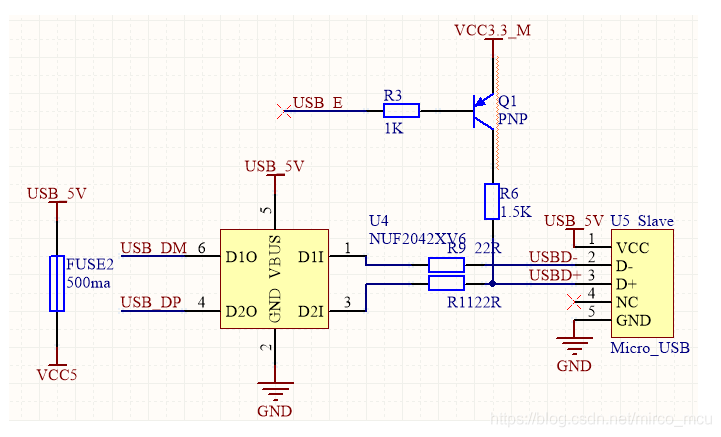
重新下载上电后,可发现串口已重新枚举识别,只需重新开启串口调试助手即可。
static int8_t CDC_Receive_FS(uint8_t* Buf, uint32_t *Len)为USB接收回调函数,在USB VPC接收到数据时,会进入该函数,在该函数中进行USB数据接收处理即可。
USB转串口设备,需要在stm32的USB端接收到数据后转发到stm32 串口端
static int8_t CDC_Receive_FS(uint8_t* Buf, uint32_t *Len)
{
/* USER CODE BEGIN 6 */
extern UART_HandleTypeDef huart2,huart1;
/*将USB接收到的数据转发到USART2*/
HAL_UART_Transmit_IT(&huart2,Buf,*Len);
USBD_CDC_SetRxBuffer(&hUsbDeviceFS, &Buf[0]);
USBD_CDC_ReceivePacket(&hUsbDeviceFS);
return (USBD_OK);
/* USER CODE END 6 */
}在stm32虚拟的串口中发送数据,可在stm32的USART2的TX引脚(PA2)收接收到数据。
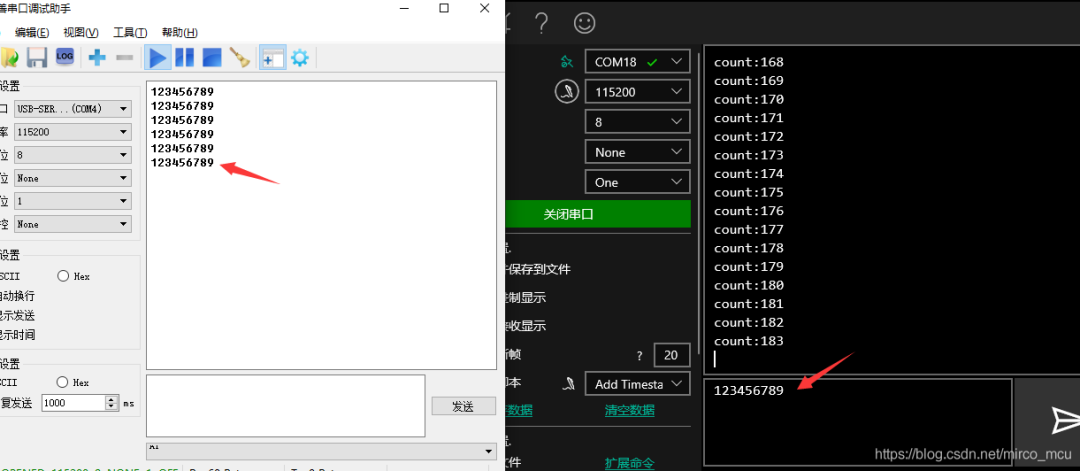
在前面的发送和接收中,均不能进行波特率设置,usb发送到串口的数据波特率为默认值115200。USB的波特率配置在static int8_t CDC_Control_FS(uint8_t cmd, uint8_t* pbuf, uint16_t length)函数中,cmd为usb cdc的控制命令,pbuf为数据接收指针,length为数据长度。
当cmd为0x20时为设置虚拟串口波特率;
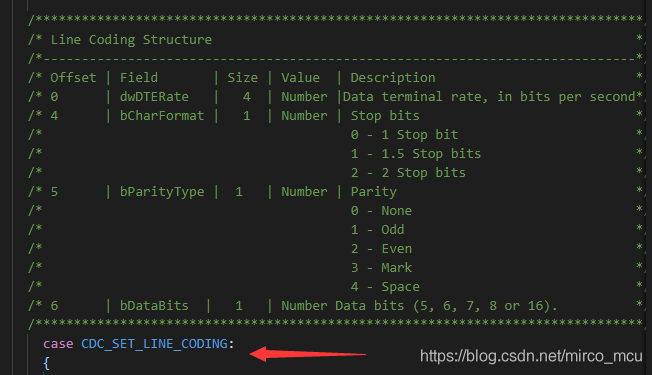
其接收到的数据一共七位,数据格式定义(小端模式)如下:
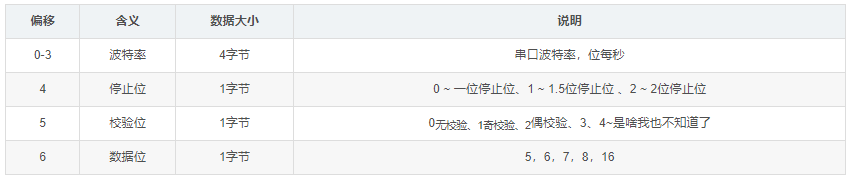
由于stm32芯片并不支持这么多串口参数,在无对应参数时使用默认配置。在接收到修改波特率命令后修改USART配置。
case CDC_SET_LINE_CODING:
{
extern UART_HandleTypeDef huart2;
huart2.Init.BaudRate=*((uint32_t*)pbuf);
switch (pbuf[4])
{
case 2:
huart2.Init.StopBits=UART_STOPBITS_2;
break;
default:
huart2.Init.StopBits=UART_STOPBITS_1;
break;
}
switch (pbuf[5])
{
case 1:
huart2.Init.Parity=UART_PARITY_ODD;
break;
case 2:
huart2.Init.Parity=UART_PARITY_EVEN;
break;
default:
huart2.Init.Parity=UART_PARITY_NONE;
break;
}
huart2.Init.WordLength=UART_WORDLENGTH_8B;
HAL_UART_Init(&huart2);
}
break;配置完成后,在串口调试助手中修改波特率,可该改变对应串口数据输出波特率,实测1.5M波特率可正常运行。
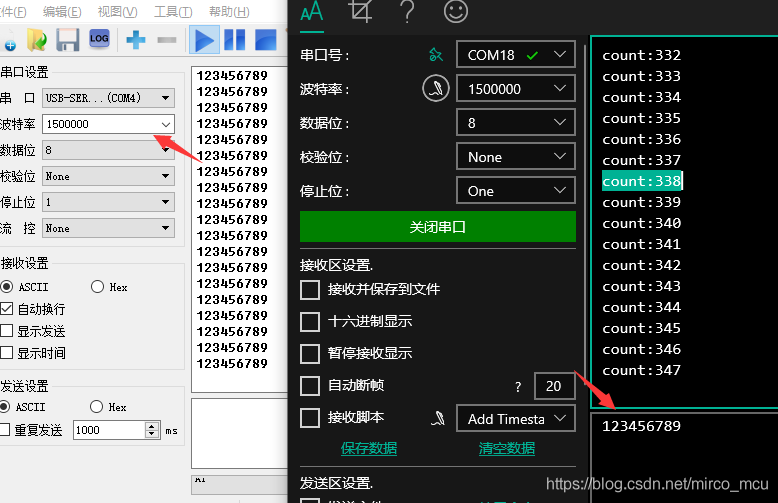
在前面部分已经完成了USB转串口的发送部分,还有USB转串口的接收部分未完成。
该部分实现思路为在串口中断中接收数据,然后将数据发送至USB。
不过由于USB协议并不是实时发送,经过测试两次连续调用CDC_Transmit_FS小于100us将导致数据丢包,.并且由于USB缓冲区大小原因,一次性发送或接收大量数据将会严重丢包。
故使用循环队列对发送接收数据进行缓冲,在发送和接收数据时先进入缓冲区,然后使用定每隔500us定时将缓冲区数据分包发送。
代码:
https://github.com/Gary-Hobson/Blog-Attachment/tree/master/USB_VPC
本文来源网络,免费传达知识,版权归原作者所有。如涉及作品版权问题,请联系我进行删除。
由于微信公众号近期改变了推送规则,为了防止找不到,可以星标置顶,这样每次推送的文章才会出现在您的订阅列表里。
猜你喜欢:
分享一份嵌入式软件工具清单!
易懂 | 手把手教你编写你的第一个上位机
实用 | 10分钟教你搭建一个嵌入式web服务器
嵌入式常用通信传输协议动图,收藏!
适用于嵌入式的差分升级通用库!
分享一种灵活性很高的协议格式(附代码例子)
分享几个实用的代码片段(第二弹)
在公众号聊天界面回复1024,可获取嵌入式资源;回复 m ,可查看文章汇总